реклама
Що се отнася до календарите, Google и Microsoft просто не се разбираме. Ако сте се опитали да добавите акаунта си в Google Календар към приложението за календар по подразбиране на Windows 8, знаете за какво говоря - няма начин да влезете. Имаше преди и някои потребители все още работят, но ако настройките ви са готови сега, дори няма да намерите опция за влизане в Google.
Официалният съвет на Microsoft по същество е да спре да използва календара на Google и да премине към тяхната услуга: Outlook.com.
Това е срам. Виждането на обобщение на предстоящите ви срещи на началния екран е полезно, а модерните приложения са хубави, но едва ли си струва да се откажете от Google Календар за. Причината за несъвместимостта е основно политическа - интегриране на услугите на Google с Windows 8 Какво трябва да знаете за интегрирането на услугите на Google с Windows 8Като доста нов потребител на Windows 8, все още се опитвам да обвия главата си около цялата модерна (или метро) концепция. Докато се отказвах от менюто "Старт" беше изненадващо лесно, все още ми е трудно ... Прочетете още
е по-трудно, отколкото преди, защото продължава вражда между Microsoft и Google Трябва ли Google да обяви уязвимости, преди да са зашити?Защо Google отчита уязвимостите в Microsoft Windows? Това ли е начинът на Google да преподава конкуренцията им да бъде по-ефективен? Ами потребителите? Дали стриктното спазване на сроковете от Google е в наш интерес? Прочетете още с участието на CalDAV. Няма да вляза в това тук; вместо това нека да намерим решения.Ето два от най-добрите методи, които открих, за да видите вашите срещи в Google Календар от стартовия екран в Windows 8. Един от нови функции в Windows 10 Windows 10 In Pictures - Ръководство на техническия прегледТехническият преглед на Windows 10 вече е достъпен за всички. Някои грешки встрани, изглежда наистина обещаващо. Ще ви водим през новата екранна снимка на Windows по едно. Прочетете още ще бъде меню "Старт" с живи плочки, така че тези техники трябва да работят и за тази предстояща операционна система.
Вариант 1: Използвайте OneCalendar, за пълно синхронизиране
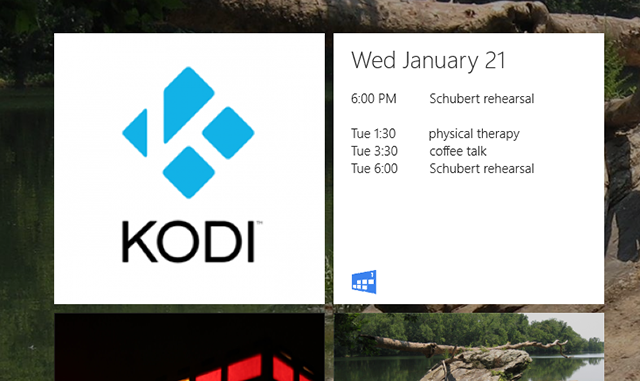
Най-лесният и вероятно най-добрият начин да се подреди всичко и да се изпълни е изтеглете OneCalendar. С това безплатно приложение можете да влезете в календарите си на Google, Windows Live, Exchange, Office 365 и Facebook всички на едно място - след това да видите всичките си предстоящи срещи от интелигентна плочка. Можете да добавяте, изтривате и по друг начин управлявате всичките си срещи в Google Календар от приложението и то се съчетава точно със средата на Windows.

Настройването не може да бъде по-лесно. Инсталирайте приложението, след което добавете вашите акаунти.
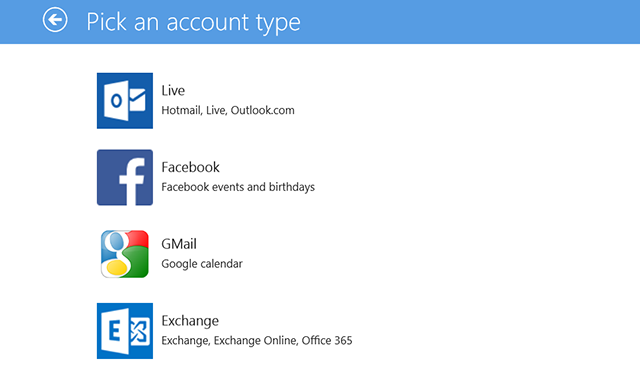
Влизането в календара на Google е направо и работи добре, дори ако имате активирана е две факторна автентификация Какво е двуфакторно удостоверяване и защо трябва да го използватеДвуфакторното удостоверяване (2FA) е метод за защита, който изисква два различни начина за доказване на вашата идентичност. Често се използва в ежедневието. Например плащането с кредитна карта изисква не само картата, ... Прочетете още .

След като влезете, можете да изберете кой от вашите календари да се вижда.

Ако искате бърз начин да станете и да стартирате, това е всичко. Ще видите срещите си от началния екран, а също така ще имате доста приятно приложение за управление на вашите срещи.
Изтегли:OneCalendar за Windows 8
Вариант 2: Настройка на частично синхронизиране в приложението Календар
Ако предпочитате да се придържате към приложението Календар, което се предлага с Windows 8, нямате напълно късмет. Все още е възможно да виждате срещите си в Google Календар, но има уловка: не можете да добавяте или редактирате срещи от нея. И все пак, ако всичко, което искате, е начин виждам вашия календар, това е работено.
Мат ти показа как да синхронизирате Google Календар с всяка платформа Как да синхронизирате Google Календар с всяка друга платформаGoogle Календар е може би най-лесният, интуитивен и най-универсален начин да организирате деня си. Единственият проблем, който потребителите често срещат, е синхронизирането му със своите устройства. Прочетете още , процес, който предполага, че имате акаунт в Outlook.com. Ето едно бързо възстановяване на процеса. Първо, отидете на Google Календар в браузъра си и отворете Настройки за вашия календар:
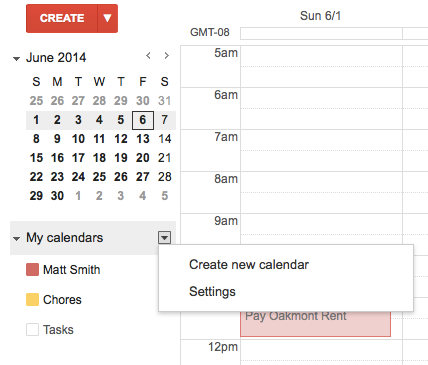
След това копирайте iCal Частен адрес за календар, който искате да синхронизирате Как да синхронизирате Windows Live & Google КалендарИ календарите на Google и Windows Live могат да бъдат синхронизирани с другата календарна услуга, което ви позволява да виждате календарите си на едно място. Това може да бъде полезно за безпроблемно синхронизиране - например, ако ... Прочетете още :
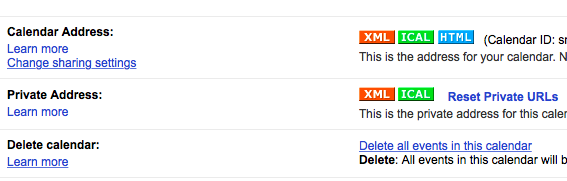
Можете да добавите този календар към профила си в Outlook.com, като използвате внос функция.

Сега стартирайте приложението Календар в Windows 8. Ако сте влезли в профила си в Outlook.com, сега трябва да видите срещите от Google Календар (но отново, не можете да ги добавяте или редактирате).
Ако абсолютно трябва да използвате Календар или просто не искате да инсталирате друго приложение, това работи.
Има ли друг начин?
Това са двата основни метода, но си струва да споменем още един. Gmail Календар е друго модерно приложение за достъп до Google Календар и поддържа Google Tasks. Ако не ви харесва OneCalendar, направете това.
Разочароващо е, че Windows вече не работи добре с Google, но потребителите на Windows едва ли са сами: Потребителите на iOS също имат проблеми със синхронизирането с Google Календар Google Календар няма да се синхронизира с iOS? Опитайте тези поправкиСлед като прекара седмици в търсене на решение защо Google Calendar отказа да синхронизира определени календари с iOS, се оказва, че има няколко поправки за това, което е доста често срещан проблем. Прочетете още също. За щастие, ако се опитвате накарайте началния екран на Windows 8 да работи за вас Накарайте началния екран на Windows 8 да работи за васПрез последните няколко месеца е писано толкова много за стартовия екран на Windows 8, че понякога изглежда, че сякаш сме чували всяка гледна точка и сме виждали всеки ощипвам. Изглежда обаче, че там ... Прочетете още , OneCalendar е доста добро алтернативно решение.
Но има ли и други? Ще се радвам да чуя от всички вас в коментарите по-долу!
Джъстин Пот е технологичен журналист със седалище в Портланд, Орегон. Той обича технологиите, хората и природата - и се опитва да се наслаждава и на трите, когато е възможно. В момента можете да разговаряте с Джъстин в Twitter.
